Lephone W2'de FRP kilidi nasıl atlanır
Miscellanea / / August 04, 2021
Reklamlar
Bu kılavuzda, size Lephone W2 cihazınızdaki FRP kilidini atlamak ve dolayısıyla Google Hesabını kaldırmak için gereken adımları göstereceğiz. Lephone'nin bu bütçe teklifi, iyi bir özellikler sayfasıyla birlikte gelir. Fiyat aralığı ve ait olduğu segment göz önüne alındığında, ön koşulun çoğunu işaretleyebilir. Aynı doğrultuda, bazı şık cihaz güvenlik mekanizmalarına da sahiptir. Bunlar arasında PIN, Şifre ve Desen Kilidi vardır.
Aynı şekilde, gelişmiş cihaz güvenliği için Google'ın kendi Fabrika Sıfırlama Korumasına da saygı duyar. Ancak, kullanıcıların hesap ayrıntılarını unuttuğu ve bu nedenle cihazlarına erişemediği birkaç durum vardır. Peki, bu senin başına gelirse, bu sorunu kolayca aşabilirsin. FRP Kilidini atlamak ve Google Hesabını Lephone W2 cihazınızdan kaldırmak için ayrıntılı talimatlar burada verilmiştir.

FRP kilidi nedir
Fabrika Sıfırlama Koruması veya daha popüler olarak Fabrika Sıfırlama Koruması olarak bilinen, Google tarafından uygulanan sıkı bir güvenlik özelliğidir. Cihazınıza bir Google hesabı kaydettirir kaydetmez FRP devreye girer. Cihazınızı fabrika ayarlarına sıfırladığınız anda aktif hale gelir. Sonuç olarak, sıfırlama tamamlandığında, cihazınıza yalnızca bu cihazda oturum açmış olan son Google hesabı kimlik bilgilerini girdiğinizde erişebileceksiniz.
Reklamlar
Bu, doğrudan doğruya, bu cihazın yalnızca doğru tam sahibinin onu kullanabileceği anlamına gelir. Başka bir deyişle, yetkisiz kullanıcılar, cihazınızda depolanan hiçbir veriyi ele geçiremez. Peki ya cihaz sahibinin kendisi hesabının kimlik bilgilerini unutursa? Bu gibi durumlarda, bu rehber size yardımcı olacaktır. FRP Kilidini atlamak ve Google Hesabını Lephone W2 cihazınızdan kaldırmak için ayrıntılı adımlar aşağıda verilmiştir.
Lephone W2'de FRP kilidi nasıl atlanır ve Google Hesabı Nasıl Kaldırılır?
- Başlamak için ağ seçim ekranına gidin ve Yeni Ağ Ekle üzerine dokunun.
- Herhangi bir rastgele ağ adı yazın ve ardından seçmek için uzun basın. Ardından taşma menüsüne dokunun ve Yardım seçeneğini seçin.
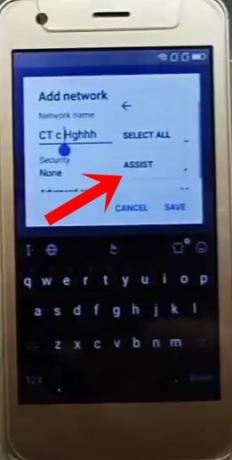
- Şimdi Google uygulamasını başlatacaktır. Arama kutusuna Chrome yazın ve sonuçlar açılır listesinden aynısını seçin.
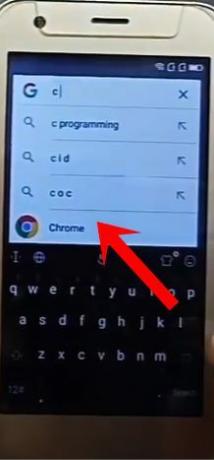
- Chrome tarayıcı şimdi cihazınızda başlayacak, Kabul Et ve Devam Et'e dokunun.
- Şimdi technocare apk'sini arayın ve ilk arama sonucuna gidin. Sayfanın alt kısmına gidin ve İndir'i tıklayın. Bu uygulama, Lephone W2 cihazınızda FRP'yi atlamak için kullanışlı olacaktır.
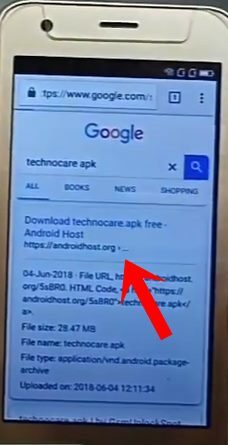
- Bu yapıldıktan sonra, Google aramaya geri dönün ve bu sefer BypassAddROM'u arayın.

- Yine arama sonuçlarının ilk sayfasına gidin ve Apex Launcher'ı listeden indirin.
- Şimdi WiFi Ağı Ekle ekranına geri dönün, rastgele bir ad yazın, seçin ve Yardım seçeneğini seçin.
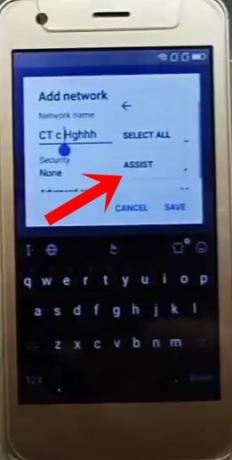
- Tekrar Google Uygulamasına yönlendirileceksiniz. Arama kutusuna Dosyalar yazın ve listeden Dosya Yöneticisi uygulamasını seçin.

- İndirilenler bölümüne gidin ve indirilen her iki uygulamayı da listeden bulmalısınız. Bu noktada, Lephone W2 cihazınızda FRP'yi atlamak için Apex Launcher'ı kurun.
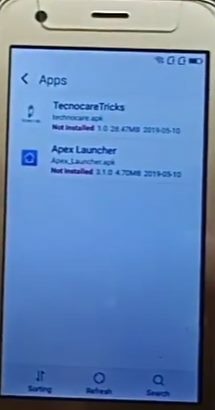
- Şimdi Ayarlar Güvenliği'ne gidin ve Aygıt Yöneticisi bölümüne gidin. Yönetici Cihaz Yöneticisi'nin devre dışı bırakıldığından emin olun.
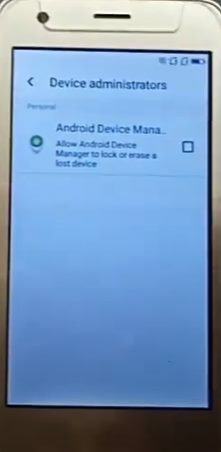
- Bundan sonra, Uygulamalar'a gidin, taşma simgesine dokunun ve Sistem uygulamalarını göster'i seçin. Ardından Google Cihaz Yöneticisi'ne gidin ve Devre Dışı Bırak'a dokunun. Ardından onay iletişim kutusundaki Uygulamayı Devre Dışı Bırak seçeneğine dokunun.
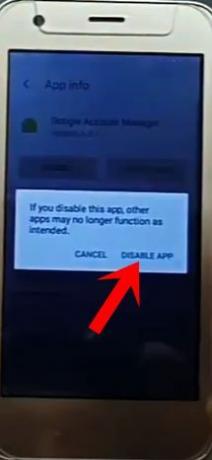
- Aynı talimatları izleyin ve Google Play Hizmetlerini çok iyi devre dışı bırakın.
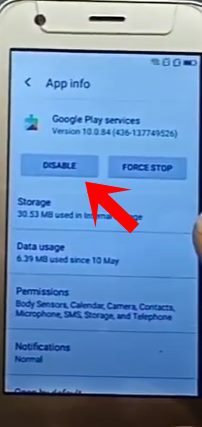
- Ardından Dosya Yöneticisi uygulamasına gidin ve bu sefer diğer uygulamayı yükleyin.
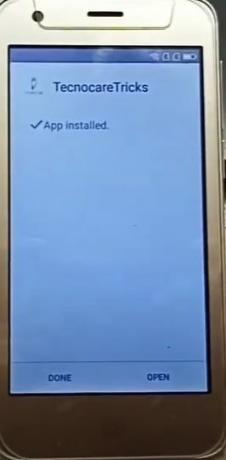
- Şimdi Ayarlar> Hesap> Hesap Ekle'ye gidin ve listeden Google'ı seçin.
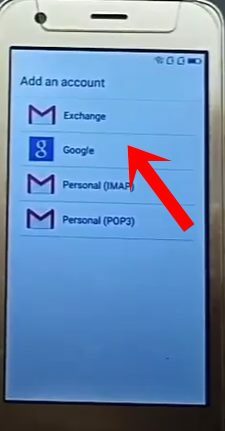
- İstediğiniz Google hesabı bilgilerini yazın ve Lephone W2 cihazınızda FRP'yi atlamak için Şartlar ve Koşulları kabul edin.
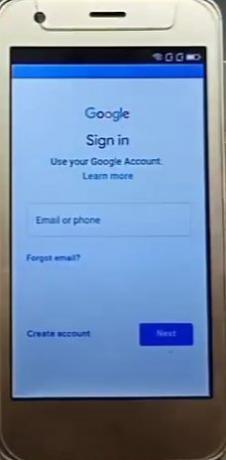
- Bundan sonra, Ayarlar> Güvenlik> Cihaz Yöneticisi> Android Cihaz Yöneticisi'ne gidin ve Etkinleştir'e dokunun.
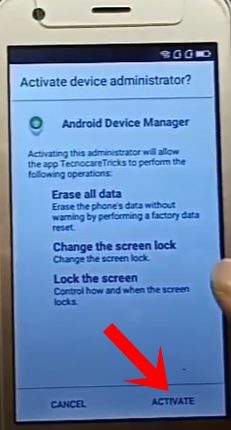
- Şimdi Uygulamalar'a gidin ve Devre Dışı Uygulamalar'ı seçin. Listeden Google Play Hizmetleri'ni seçin ve Etkinleştir'e dokunun.
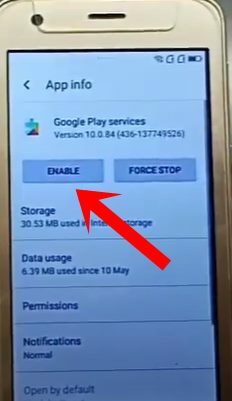
- Bu bittiğinde, cihazınızı yeniden başlatın ve tüm ekranları atlayın. Cihazınız şimdi işletim sistemine önyüklenecek ve görevleriniz tamamlanmış durumda olacaktır.
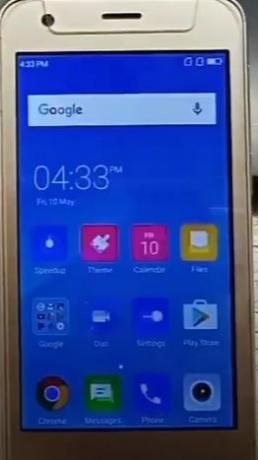
Bununla, Lephone W2 cihazınızdaki FRP kilidini nasıl atlayacağınıza ve dolayısıyla Google Hesabını nasıl kaldıracağınıza ilişkin kılavuzu tamamlıyoruz. Yukarıda belirtilen adımlarla ilgili herhangi bir sorunuz varsa, yorumlar bölümünde bize bildirin. Yuvarlama, işte bazıları iPhone İpuçları ve Püf Noktaları, PC ipuçları ve püf noktaları, ve Android İpuçları ve Püf Noktaları kontrol etmelisiniz.
Reklamlar Bu sayfada, Google hesabını nasıl kaldıracağınız veya...
Reklamlar Pekala, görünüşe göre bir HomTom ZOJI Z6'nız var ve...
Reklamlar Bu sayfada, Google hesabını nasıl kaldıracağınız veya...



